Aktiver utvikleralternativer/USB-feilsøking på HTC One/Desire
HTC er en lang rekke smarttelefoner. De er ikke de bestselgende, men de er uten tvil den best utformede og best konstruerte av den stadig voksende Android-stallen.
To gain more freedom of control over your HTC One device, such as HTC One M9/M8/M7, HTC One A9, HTC One E9, etc, USB Debugging grants you a level of access to your device. This level of access is important when you need system-level clearance, such as when coding a new app, transfering data between smartphone and PC.
La oss sjekke hvordan du aktiverer utvikleralternativer og USB-feilsøkingsmodus i HTC One M8, HTC One M9, HTC One M7, HTC One E9 +, HTC One E8, HTC One A9, etc.
Trinn for å aktivere USB-feilsøking på HTC One-enheter.
Step 1. Open Settings App on HTC smartphone and scroll down and tap About.


Trinn 2. Rull ned og velg Programvareinformasjon.
Trinn 3. Trykk på Mer.
Trinn 4. Finn byggenummer og trykk 7 ganger for å aktivere utvikleralternativer.
Du vil få en melding på skjermen om at du nå er en utvikler. Det er det du har aktivert utvikleralternativet på din HTC-telefon

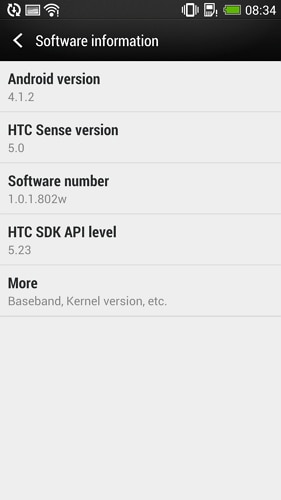
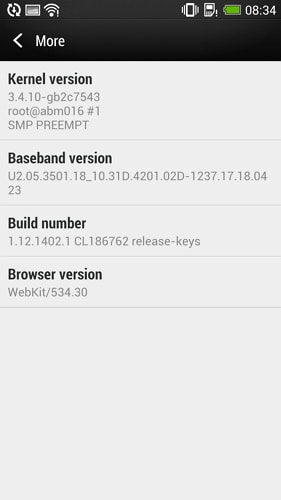
Trinn 5. Gå tilbake til Innstillinger, Rull ned og naviger til Utvikleralternativ.
Trinn 6. Trykk på Utvikleralternativer og det åpnes for å gi deg muligheten til å aktivere USB-feilsøking.
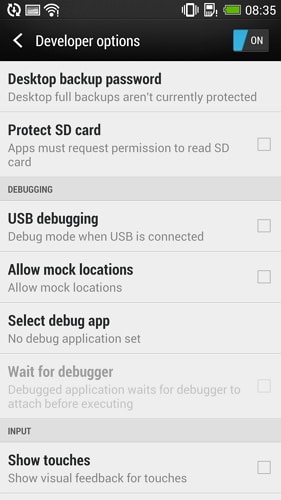
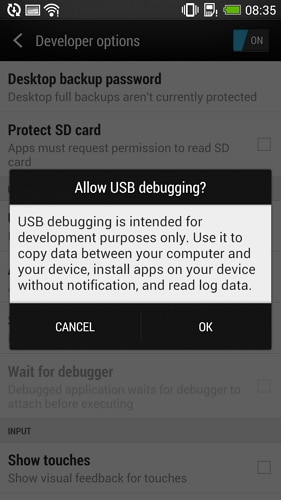
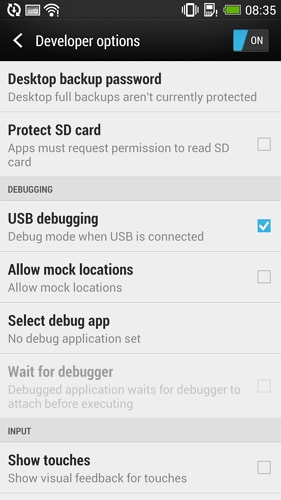
Siste artikler